Jak všichni víme o významu myši, používá se k ovládání několika věcí na počítači. Používá se také jako ukazatel. Když ukážete na objekt na obrazovce, znamená to, že s ním chcete provést nějaké akce. Pomocí myši můžeme provádět různé akce, jako je výběr souboru nebo složky, přesouvání věcí, posouvání a další. Víme také, že pro každé kliknutí myší se provádějí různé akce. Jediným kliknutím otevřete odkaz, který pomáhá při minimalizaci a maximalizaci obrazovek atd. Dvojité kliknutí pomáhá otevřít složku, vybrat slovo ze souboru atd. K dispozici je také možnost kliknutí pravým tlačítkem, která provádí různé sady akcí. V tomto článku se podíváme, jak zvýšit rychlost dvojitého kliknutí myší.
Obsah
Zvýšení/snížení rychlosti dvojitého kliknutí myši
Můžete upravit rychlost dvojitého kliknutí myši. Jen málo lidí vyžaduje, aby se akce prováděla rychlým tempem a skupina lidí potřebuje, aby byla pomalá. Vzhledem k tomu, že se liší, můžete změnit rychlost podle svých potřeb. Existují dva způsoby, jak změnit rychlost kliknutí.
Metoda 1: Upravte rychlost dvojitého kliknutí myši pomocí vlastností myši
Krok 1: Otevři Vlastnosti myši. K tomu v oknech vyhledávací lišta typ hlavní.cpl je to zkratka příkazu run pro snadné dosažení vlastností myši. Jakmile se tedy objeví, kliknutím na něj otevřete okno vlastností myši.
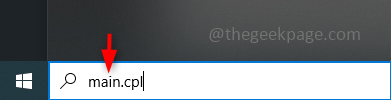

REKLAMA
Krok 2: Vlastnosti myši mají mnoho karet, jako jsou tlačítka, ukazatele atd. Klikněte na Tlačítka tab.
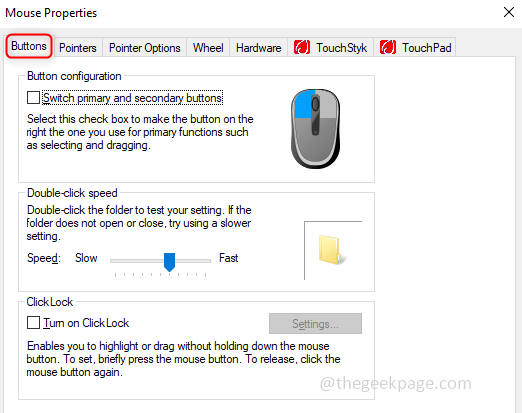
Krok 3: Pod Rychlost dvojitého kliknutí sekce je posuvník. Upravte rychlost posunutím posuvník. Pokud posunete posuvník na vlevo, odjet to je Pomalý. Pokud posunete posuvník na že jo pak to je Rychle. Jakmile budete s nastavením rychlosti hotovi, klikněte na OK.
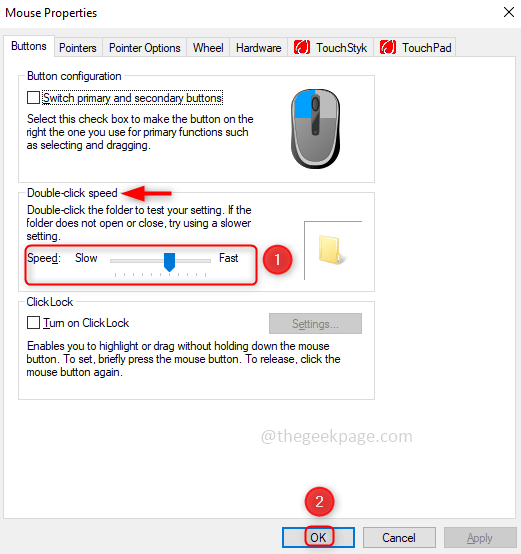
Metoda 2: Upravte rychlost dvojitého kliknutí myši pomocí Editoru registru
Můžete také nastavit hodnoty, abyste zrychlili dvojité kliknutí myší. To lze provést v editoru registru.
Krok 1: Do vyhledávacího pole zadejte Editor registru nebo můžete také napsat regedit. Jakmile se objeví, klikněte na něj. Objeví se vyskakovací okno s dotazem, zda chcete povolit změny pro tuto aplikaci. Klikněte na Ano.
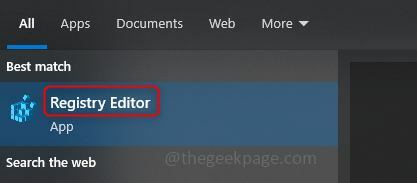
Krok 2: Klikněte na rozbalovací tlačítko Počítač, poté HKEY_CURRENT_USER, Ovládací panel, Myš vypadá takto Počítač\HKEY_CURRENT_USER\Ovládací panely\Myš
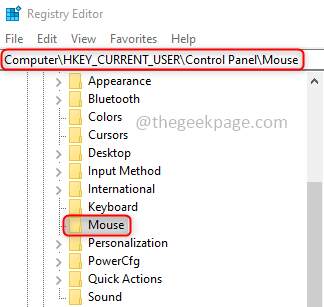
Krok 3: Když kliknete na Myš, na pravá strana můžeš vidět DoubleClickSpeed. Klikněte pravým tlačítkem myši na něj a klepněte na něj Upravit.
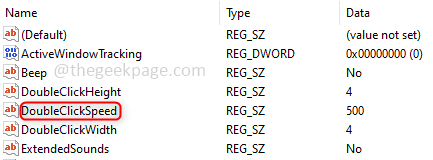
Krok 4: Nyní zadejte hodnotu pro nastavení rychlosti pod Hodnotové údaje. Zapište hodnotu mezi 200 a 900, abyste měli dobrou rychlost. Klikněte na OK a zavřete okno editoru registru.
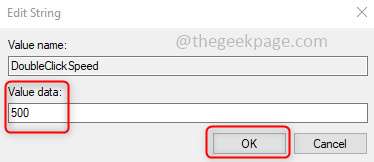
Krok 1 - Stáhněte si Restoro PC Repair Tool odtud
Krok 2 - Kliknutím na Spustit skenování automaticky vyhledáte a opravíte jakýkoli problém s počítačem.
A je to! Doufám, že tento článek je pro vás užitečný a nyní můžete upravit rychlost kliknutí a snadno pokračovat v práci. Děkuji a přeji příjemné čtení!!
![Nejlepší myš Logitech ke koupi [Průvodce 2021]](/f/42d63d4d7e215da1f86f59641d41d26b.png?width=300&height=460)
![6 nejlepších nabídek bezdrátové klávesnice a myši [Průvodce 2021]](/f/44f165473edbfe046b325a9c5753fc99.jpg?width=300&height=460)
![Myš Apple Magic se nepřipojí k systému Windows 10 [Quick Fix]](/f/d96896bf7b8d80027801a3b76fd220ed.jpg?width=300&height=460)